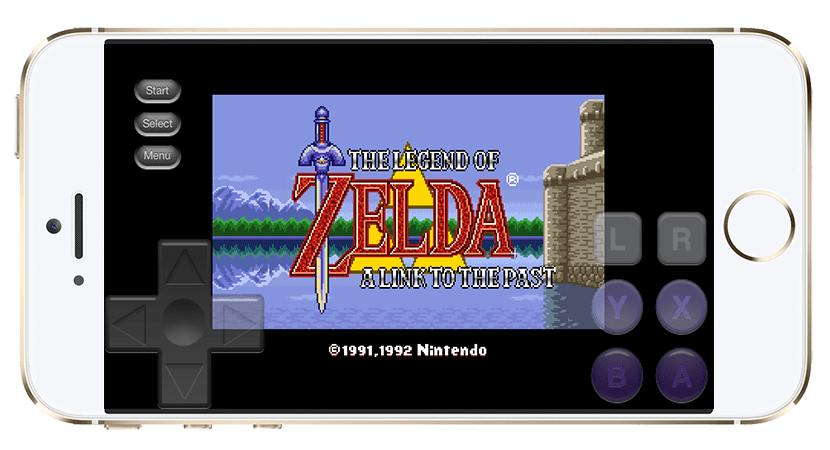
Sikkert de av dere som ble født i dette århundret allerede tror at videospillene som er tilgjengelige i dag har alt du kan ønske deg. Det er sannsynlig at dette er tilfelle, men de av oss som ble født mye tidligere tror at ja, at de er veldig veldig gode, men det har ikke sjarmen som spillene på 80- eller begynnelsen av XNUMX-tallet hadde, spesielt de av klassiske konsoller som SEGAs bølger Nintendo. Heldigvis har vi i dag også tilgjengelig emulatorer for å spille disse titlene på de nyeste enhetene, for eksempel en iPhone eller en iPad.
Problemet er at Apple ikke liker å akseptere app-butikker apper som, vel, det er ikke akkurat slik de vil. Det betyr at det er mange flotte apper og ikke så flotte apper, men det betyr også at emulatorer ikke er velkomne der. Av den grunn, hvis vi vil bruke noen emulatorer, må vi gjøre det uoffisielt, for eksempel fra en jailbroken enhet. I denne artikkelen vil vi vise deg hvordan du spiller klassiske Nintendo-titler på din iPhone med iOS 8 uten jailbreak.
Nintendo-spill på iOS 8 uten jailbreak
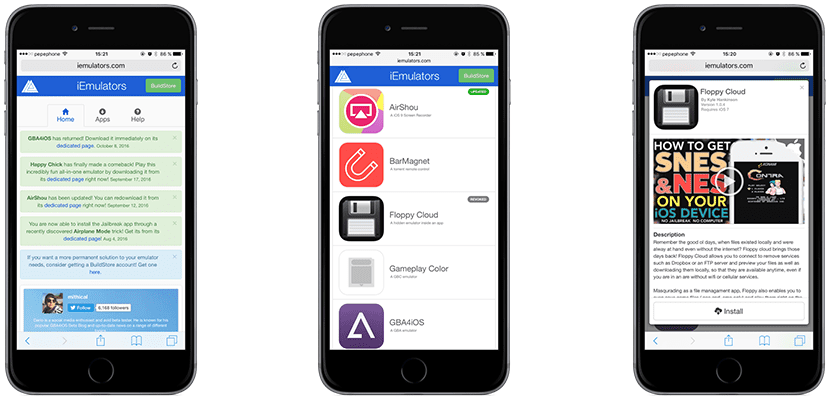
Først og fremst vil jeg forklare det for å bruke denne metoden du må bruke datatrikset. Vi vil forklare det mer detaljert nedenfor, men ikke uten først å advare om at Apple lukket denne feilen for lenge siden, så den vil bare være tilgjengelig i iOS 8 (ikke alle) og tidligere. Hvis du bruker en nyere versjon, fungerer ikke dette trikset for deg. Det innebærer å gjøre følgende:
- Vi åpner innstillingene til iPhone / iPod Touch eller iPad.
- Vi går til Generelt / Dato og tid.
- Deretter deaktiverer vi den automatiske justeringen for å kunne ta neste trinn.
- Nå må vi endre datoen og sette den til 8. august 2014. Ja, du må gli en stund til du når den datoen.
- Nå åpner vi Safari og får tilgang DENNE LINKEN, alt fra iOS-enheten.
- På forrige nettside, som handler om iEmulators, har vi mange applikasjoner tilgjengelig som vi ikke finner i App Store. Vi må se etter SiOS, selv om det er et annet alternativ som også kan fungere kalt Provenance (som også tillater å spille SEGA-titler).
- Vi går inn i delen av appen og inne berører vi «Install».
- En popup vises, og vi må godta installasjonen.
- Når installasjonen av emulatoren er ferdig, kan vi sette datoen tilbake slik vi hadde den. Hvis vi ser en feilmelding, trykker vi på "Prøv på nytt" for å prøve igjen.
Hvor lenge vil jeg kunne spille disse emulatorene?
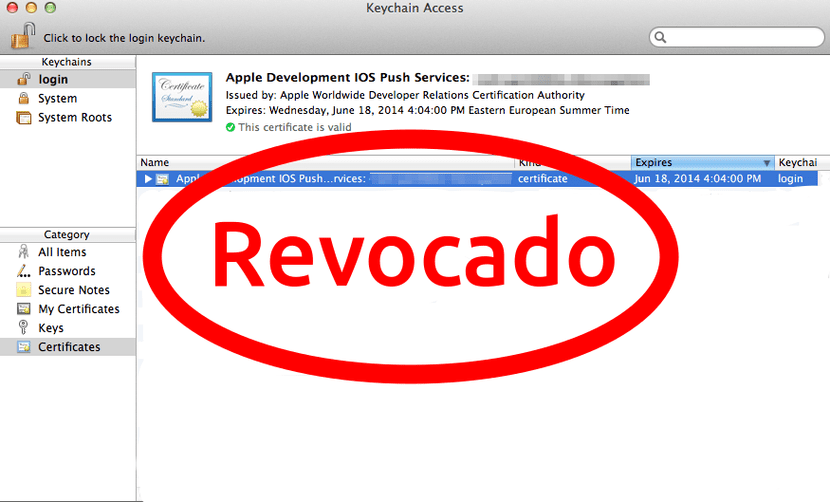
Jeg vet ikke om du har stilt deg selv dette spørsmålet, eller om du har opplevd problemet med at en emulator lukkes så snart du åpner det. Hvis det skjer med deg, må du bare være tålmodig. De som laster opp disse emulatorene og Apple spiller alltid katt og mus: mens noen signerer emulatorene med et firmasertifikat og laster det opp slik at enhver bruker kan installere det med eller uten jailbreak, Apple søker og tilbakekaller dem bare finn dem. Når sertifikatet tilbakekalles, kan ikke applikasjonen lenger åpnes.
På den samme iEmulators-siden legger de vanligvis informasjon om statusen til et emulatorsertifikat. Hvis den blir tilbakekalt, vi kan ikke bruke den før de laster opp en versjon med gyldig sertifikat på nytt. Som jeg nevnte tidligere, må du være tålmodig.
Installere emulatorer med Xcode
Hvis du har kommet hit etter utgivelsen av iOS 9, må du også vite at emulatorer kan installeres med Apple-verktøyet Xcode. Xcode er verktøyet for å lage programvare for macOS, iOS, tvOS og watchOS, og fra den kan vi signere emulatorene selv og bruke dem. Her forklarer vi hvordan:
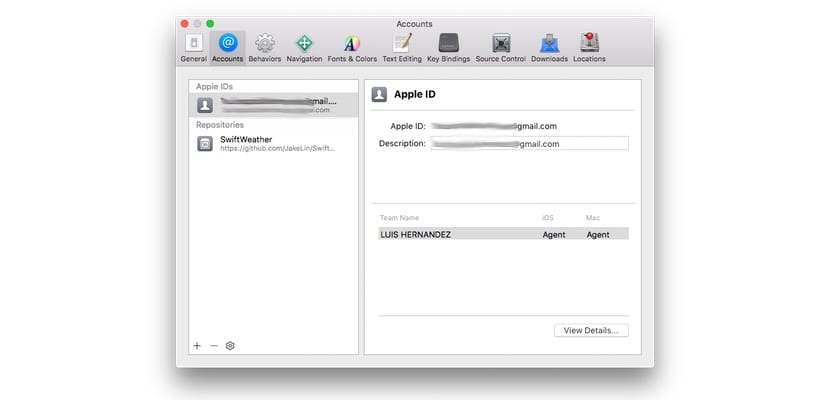
- Hvis vi ikke hadde gjort det før, må vi legge til vår gratis utviklerkonto til Xcode. Vi går til Preferences/Accounts og legger det til. Hvis du ikke vet hvordan du oppretter utviklerkontoen, har du mer informasjon her. Ikke bekymre deg for prisen, for for dette er det bare nødvendig at kontoen vår er registrert som utvikler, men gratisversjonen.
- Deretter trenger vi URL-en til prosjektet. Denne URL-en er vanligvis fra GitHub, og hver emulator har en lenke til GitHub-prosjektet, hvor vi finner URL-en som interesserer oss. I dette trinnet må vi få tilgang til prosjektet.
- Deretter velger vi URL-en som interesserer oss, som er den som er merket i skjermbildet.
- La oss nå kilde Styre/Sjekk ut.
- Vi venter på at prosjektet skal lastes ned.
- I det neste vinduet, hvis det er et «master» -alternativ, velger vi det og klikker Neste. Hvis vi ikke har dette alternativet, velger vi andre og tester.
- Etter en stund, som kan være lang, må vi reparere noen problemer som vanligvis alltid vises, men først velger vi enheten vår fra øvre venstre panel.
- I indikatorens navn endrer vi hva som er mellom "com" og navnet på applikasjonen. Her er det vanligvis et kallenavn, så vi setter ethvert annet kallenavn. Et eksempel ville være com.Aperricio.Ja.
- I rullegardinmenyen velger vi utviklerkontoen vår.
- Til slutt klikker vi på avspillingsknappen (trekanten som peker mot høyre) og venter på at applikasjonen skal installeres.
Det er bare ett problem: sertifikatet slutter å jobbe syv dager senere å bli innvilget. Når den tiden har gått, må hele prosessen gjøres på nytt. Sertifikatet var opprinnelig gyldig i tre måneder, men Apple bestemte seg for at det ikke var en god avtale for dem og senket det til en uke.
På den annen side, betalte utviklereDet vil si at de som kan utvikle applikasjoner kan signere sertifikatene, og de vil vare et helt år. Disse utviklerne betaler en årlig avgift på € 99, og det beste ville være å være heldig å møte en av dem og få dem til å signere oss hvilken som helst emulator eller applikasjon som ikke er tillatt i App Store.
Vet du allerede hvordan du installerer emulatorer i iOS 8 uten jailbreak?
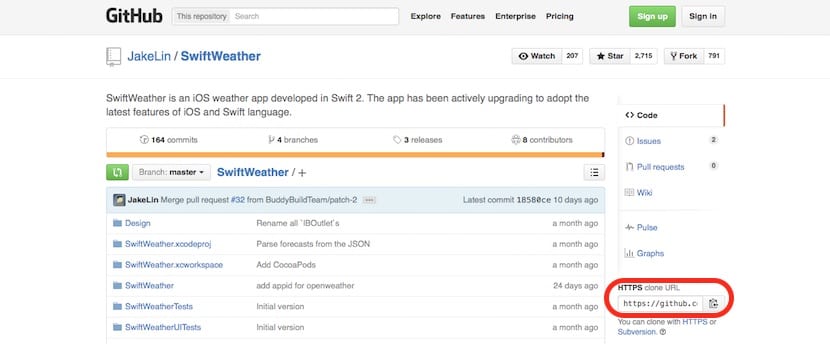
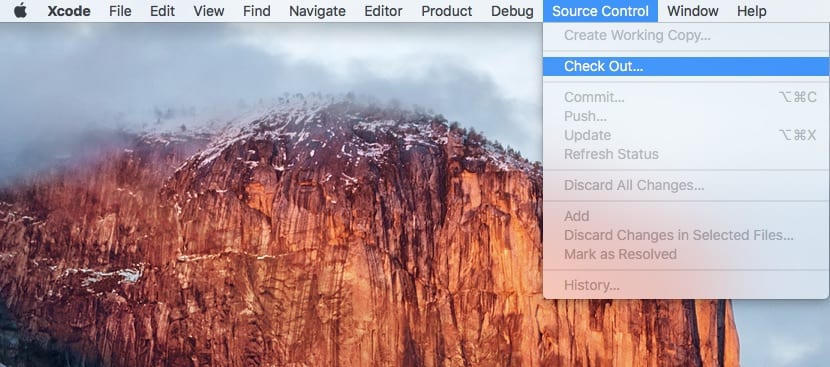
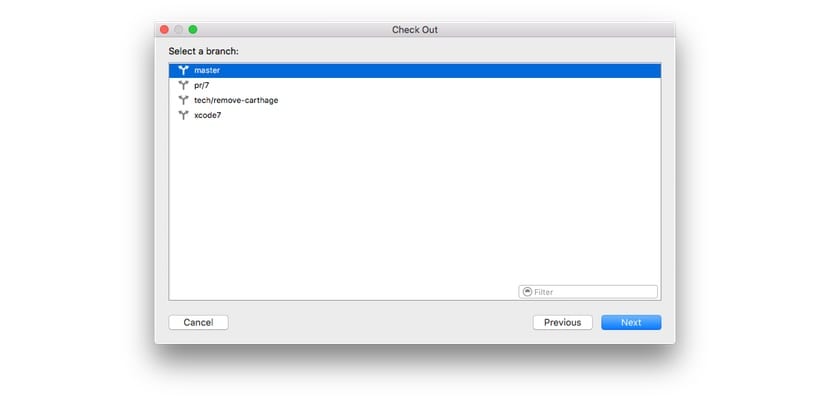

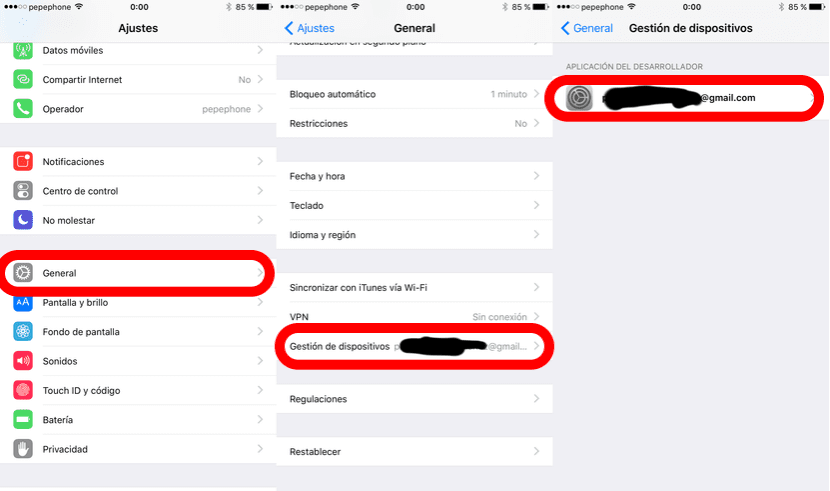
Dette fungerer også for ipad?